какие сайты можно пинговать
Еще 7 сервисов для мониторинга сайтов
В комментариях к предыдущей статье набралось такое количество сайтов, предоставляющих услуги мониторинга, что хватило еще на один пост. Приношу благодарность за обратную связь, без которой не было бы этого обзора.
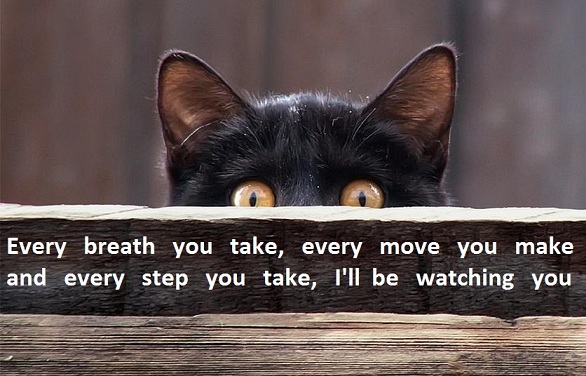
Ещё семь новых сервисов мониторинга в этой статье
Сегодня посмотрим на следующие инструменты:
newrelic.com
Для ознакомления с услугами предоставляются 14 дней бесплатного пользования.
Уведомления доступны по электронной почте и/или мобильному телефону, можно использовать Webhook, настроить доставку в Hipchat, Campfire, PagerDuty.
nodeping.com
Для всех тарифов доступны 15 дней бесплатного использования.
Уведомления приходят на электронную почту, мобильный телефон через SMS или Push сообщения, в Twitter, начиная с тарифа Business настраиваются Webhook’и и сообщения в PagerDuty.
Базовый тариф позволяет запустить 5 мониторов обновляемых ежеминутно, добавить неограниченное количество контактов для уведомлений за 8$ в месяц.
ping-admin.ru
В прошлом посте был несправедливо обойден вниманием один из наиболее известных русскоязычных сервисов мониторинга. После регистрации на счету оказывается 1$, которого хватает на определенное количество проверок.
Доступность проверяется следующими способами:
Для уведомлений используются электронная почта, Telegram, ICQ, Skype, Jabber, телефоны для SMS или звонков, HTTP запрос GET с определенным ключом.
Тарифы отсутствуют, минимальная стоимость одной проверки составляет 0.00015$. Действует партнерская программа.
pingdom.com
При регистрации дается бесплатный доступ в течение 14 дней, после чего следует выбрать один из готовых тарифов. Для регистрации требуется указать номер банковской карты.
Доступность проверяется по протоколу HTTP/HTTPS (методы GET, POST, HEAD), утилитой Ping, наличие DNS записей, работоспособность выбранных портов, почтовые протоколы SMTP, POP3, IMAP. Предоставляется возможность сбора статистики о действиях пользователей на сайте.
Уведомления могут быть отправлены на электронную почту, мобильный телефон SMS сообщением, в PagerDuty, Hipchat, Slack, также имеются приложения для Android и iOS.
На стартовом тарифном плане за 14.95$ в месяц дается возможность запустить 10 проверок с интервалом в одну минуту и одну расширенную проверку, включающую проверку транзакций (например, регистрации, поиска или добавления в корзину) раз в 10 минут и проверку скорости загрузки страницы раз в полчаса. Сюда же входят отслеживание действий пользователей для 100 тысяч просмотров одного сайта и 50 SMS.
statuscake.com
Предоставляется бесплатный тариф с возможностью создания неограниченного количества мониторов для проверки раз в 5 минут из случайных локаций, накладывающий существенные ограничения на функционал.
Проверить можно HTTP, DNS записи, доступность порта, SSH, SMTP, Ping, скорость загрузки страницы, срок истечения домена и SSL сертификата, работоспособность сервера.
Уведомления присылаются на электронную почту, мобильный телефон в виде SMS, заданный адрес HTTP запросом, возможна интеграция с Hipchat, OpsGenie, PagerDuty, Slack, PublicTweet, Pushbullet, Pushover, VictorOps.
Для снятия ограничений и увеличения частоты проверок выбирается один из платных тарифов.
trafficprotector.com
Включен трехдневный тестовый период без ограничения функциональности.
Проверяется доступность сайта, производится мониторинг сервера и трафика, возможно проведение проверки адреса на присутствие в черных списках.
За 19.99$ в месяц предоставляется возможность проверки 5 адресов с интервалом в 5 минут и отправки десяти SMS.
uptrends.com
Попробовать возможности данного сервиса можно в течение 30 дней.
Проверить возможно доступность по протоколу HTTP/HTTPS (методы HEAD, GET, POST), скорость загрузки страницы, записи DNS.
Уведомления приходят по электронной почте или в SMS сообщениях.
На начальном тарифе получится запустить 10 мониторов с интервалом проверки от 1 до 60 минут, получить 60 SMS оповещений.
Результирующая табличка получилась такой (кликабельно):
Спасибо script88, guglez, Lungo, miksoft, justfly1984 за рекомендации.
Отдельная благодарность andorro за картинку.

Виртуальные и выделенные серверы, а также виртуальный хостинг, столь необходимые в качестве предмета мониторинга, поможет выбрать Хостинг.Кафе.
Отзывы о хостерах читайте на Poisk.Hosting.
Борьба за миллисекунды. Как выбрать сервер с наименьшим пингом
Для многих задач задержки между клиентом и сервером критически важны, например в онлайн играх, видео/голосовых конференциях, IP телефонии, VPN и т.д. Если сервер будет слишком удален от клиента на уровне IP-сети, то задержки (в народе «пинг», «лаг») будут мешать работе.
Географическая близость сервера не всегда равна близости на уровне IP маршрутизации. Так, например, сервер в другой стране может быть «ближе» к вам, чем сервер в вашем городе. Все из-за особенностей маршрутизации и построения сетей.
Как выбрать сервер максимально близкий ко всем потенциальным клиентам? Что такое связность IP-сетей? Как направить клиента на ближайший сервер? Разберемся в статье.
Измеряем задержки
Для начала научимся измерять задержки. Эта задача не так проста, как может показаться, потому что для разных протоколов и размеров пакета задержки могут отличаться. Также можно не заметить кратковременные явления, например провалы продолжительностью в несколько миллисекунд.
ICMP — обычный ping
Будем использовать юниксовую утилиту ping, она позволяет вручную установить интервалы между посылками пакетов, чего не умеет версия ping для windows. Это важно, потому что, если паузы между пакетами долгие, можно просто не увидеть, что происходит между ними.
В итоге команда выглядит так:
Такая конструкция позволяет увидеть более реалистичную картину задержек.
Пинг по UDP и TCP
В некоторых случаях, TCP-подключения обрабатываются не так, как ICMP пакеты, и из-за этого замеры могут отличаться в зависимости от протокола. Также часто бывает, что хост просто не отвечает на ICMP, и обычный пинг не работает. Так, например, всю жизнь делает хост microsoft.com.
Утилита nping от разработчиков знаменитого сканера nmap умеет генерировать любые пакеты. Ее можно использовать в том числе для измерения задержек.
Так как UDP и TCP работают на определенных, нам нужно «пинговать» конкретный порт. Попробуем пропинговать TCP 80, то есть порт веб-сервера:
По умолчанию nping посылает 4 пакета и останавливается. Опция -c 0 включает бесконечную посылку пакетов, чтобы остановить программу, нужно нажать Ctrl+C. В конце будет показана статистика. Видим, что среднее значение rtt (round-trip time) равно 101мс.
MTR — traceroute на стероидах
Программа MTR (англ. My Traceroute) — продвинутая утилита для трассировки маршрутов до удаленного хоста. В отличии от обычной системной утилиты traceroute (в windows это утилита tracert), умеет показывать задержки до каждого хоста в цепочке следования пакета. Также умеет трассировать маршруты не только по ICMP, но и по UDP и TCP.

(Кликабельно) Интерфейс программы MTR. Запущенна трассировка маршрута до microsoft.com
MTR сразу показывает пинг до каждого хоста в цепочке, притом данные постоянно обновляются, пока программа запущена и можно видеть кратковременные изменения.
На скриншоте видно, что на узле №6 есть потери пакетов, но на самом деле это не совсем так, потому как некоторые маршрутизаторы могут просто отбрасывать пакеты с истекшим TTL и не возвращать ответ с ошибкой, поэтому данные о потерях пакетов тут можно игнорировать.
WiFi против кабеля

Эта тема не совсем относится к статье, но на мой взгляд очень важна в контексте задержек. Я очень люблю WiFi, но, если у меня есть хоть малейшая возможность подключиться кабелем к интернету, я ею воспользуюсь. Также я всегда отговариваю людей использовать WiFi камеры.
Если вы играете в серьезные онлайн-шутеры, вещаете потоковое видео, торгуете на бирже: пожалуйста, используйте интернет по кабелю.
Вот наглядный тест для сравнения WiFi и кабельного подключения. Это ping до WiFi роутера, то есть еще даже не интернет.

(Кликабельно) Сравнение ping до WiFi роутера по кабелю и по WiFi
Видно, что по WiFi задержки больше на 1мс и иногда бывают пакеты с задержками в десять раз больше! И это только короткий отрезок времени. При этом тот же самый роутер выдает стабильные задержки IP связность
Итак, мы научились измерять задержки до сервера, попробуем найти ближайший сервер к нам. Для этого можем посмотреть, как устроена маршрутизация у нашего провайдера. Для этого удобно использовать сервис bgp.he.net
При заходе на сайт видим, что наш IP-адрес принадлежит автономной системе AS42610.
Посмотрев на граф связности автономным систем, можем увидеть через каких вышестоящих провайдеров наш провайдер связан с остальным миром. Каждая из точек кликабельна, можно зайти и почитать, что это за провайдер.

Граф связности автономных систем провайдера
Используя этот инструмент можно изучить, как устроены каналы любого провайдера, в том числе и хостинга. Посмотреть к каким провайдерам он подключен напрямую. Для этого нужно вбить в поиск bgp.he.net IP-адрес сервера и посмотреть на граф его автономной системы. Также можно понять, как один датацентр или хостинг-провайдер связан с другим.
Большинство точек обмена трафиком предоставляют специальный инструмент, называемый, looking glass, позволяющий выполнить ping и traceroute со стороны конкретного роутера на точке обмена.
Вот, например, looking glass от МГТС
Так, выбирая сервер, мы можем заранее посмотреть как он будет выглядеть с разных точек обмена трафиком. И если наши потенциальные клиенты находятся в определенной географической зоне, мы можем найти оптимальную локацию для сервера.
Выбираем ближайший сервер
Мы решили упростить процедуру поиска оптимального сервера для наших клиентов и сделали страницу с автоматическим тестом ближайших локаций: дата-центры RUVDS.
При заходе на страницу скрипт измеряет задержки от вашего браузера до каждого сервера и отображает их на интерактивной карте. При клике на датацентр показывается информация с результатами тестов.
Кнопка ведет на страницу теста задержек до всех наших датацентров. Чтобы посмотреть результаты тестирования нажмите на точку датацентра на карте
Как проверить пинг через командную строку
Ping – это время отклика компьютера или сервера в локальной сети. Простым языком, ping позволяет определит как долго идет передача данных от вашего компьютера к другому по локальной сети.
Открываем командную строку
Для проверки связи с сетевым устройством (рабочей станцией, сервером и т.п.) необходимо открыть командную строку (найти ее можно в меню «Пуск»->Все программы->Стандартные). Либо нажимаем сочетание клавиш Win+R и вводим CMD
Как проверить пинг до сервера через командную строку
В командной строке введите команду:
ping IP_адрес (например, ping 192.168.1.1)
В итоге вы увидите процесс опроса устройства по заданному IP-адресу. Если время обмена пакетами составляет несколько миллисекунд, то сеть работает нормально. Однако, при появлении ошибок связи с устройством следует искать неисправность.
Для начала следует выполнить проверку связи с локальным IP-адресом, выполнив команду: ping 127.1.1.0, где 127.1.1.0 – это локальный адрес собственного компьютера.
Если все в порядке, следует проверить другие известные устройства в сети, а также IP-адрес шлюза сети. Таким образом, вы постепенно исключите устройства на пути к «тестируемому» компьютеру.
Как проверить пинг интернет соединения
Для пинга интернет соединения вводим в командную строку либо адрес сайта, либо его ip: ping site.ru. Например, для пинга сайта Яндекса нужно ввести команду ping yandex.ru
Изучаем цифры потерянных пакетов, в идеале они должны стремиться к нулю. Вместо yandex.ru можно вводить любой сайт, или IP адрес. Если есть ответ от сервера — значит сайт и интернет у вас работают.
Дополнительные агрунементы для пинга
Команду PING можно задавать с дополнительными аргументами, которые позволят вам более тонко настроить тест. Например, команда ping –t IP_адрес будет производить «пингование» до тех пор, пока пользователь не остановит тест.
Полный список доступных аргументов и их значения можно посмотреть, введя в командной строке команду: ping /?
Видео инструкция
Какие сайты можно пинговать

Принцип работы пинга заключается в том, что с рабочего компьютера посылается пакет данных на заданный удалённый ПК или сервер. В случае успешного получения пакета сервером, он возвращает его обратно. И так по бесконечному (по умолчанию в Linux) или четырёхкратному (по умолчанию в Windows) циклу. Поскольку процесс обмена пакетами напоминает передачу шарика в настольном теннисе, то некоторые связывают название утилиты именно с игрой в пинг-понг (и даже называют возврат пакета, соответственно, словом «pong»).
В сегодняшней статье мы научимся пинговать любые удалённые адреса, узнаем зачем это нужно вообще, изучим маршрут трафика и попробуем понизить пинг до комфортных значений.
Как пропинговать сайт и зачем это нужно?
Использование таких простых консольных утилит как ping и tracert может многое рассказать о качестве Вашего Интернет-соединения. Мы расскажем Вам как пинговать и трассировать сайты, а также как извлечь из этого максимум пользы.
«Какой у Вас IP? Сейчас я Вас пропингую», – можно услышать от специалиста Вашего провайдера при жалобе на опять неработающий Интернет. Последнее слово сисадмина звучит как-то настораживающе (по этому поводу даже есть пара не совсем цензурных анекдотов :)), однако на самом деле ничего страшного с Вами не сделают. Представитель провайдера просто хочет проверить качество связи с Вашим ПК.
Пинг позволяет увидеть насколько хорошо работает Ваше Интернет-соединение и выявить неполадки на линии. Однако, не стоит думать, что пинг – это прерогатива только бородатых сисадминов. На самом деле каждый может пинговать любые ресурсы Интернета или локальной сети. Сложного в этом ничего нет, а вот польза может быть весьма ощутимой. Поэтому сегодня мы поговорим о «таинственном» слове «ping» и всём, что с ним связано.
Зачем нужен пинг и трассировка
Сказать честно, про существования команды «ping» я знал ещё с тех пор, как у меня появился Интернет, но никакой особой пользы я в ней не видел. Впервые же на практике ощутить важность пинга мне пришлось, когда я захотел поиграть онлайн в Counter Strike 1.6 🙂
Вот тут-то и оказалось, что на серверах с пингом выше 100 мс играть было почти нереально из-за вечных подвисаний и лагов. Поэтому одним из первых практических применений предмета нашей статьи для меня стала сортировка доступных игровых серверов по столбцу «Пинг» (или «Latency» – англ. «задержка») примерно в следующей последовательности (см. шаг «5»):
Фактически, так я понял, что пинг это не просто абстрактные цифры, а вполне реальные значения, которые отражают величину задержки при обмене данными между Вашим компьютером и удалённым сервером. При этом, что интересно, на него не особо влияет выделенная скорость Вашего Интернет-подключения. Высокий пинг (свыше 100 мс) может быть как на простейшем GPRS-канале связи, так и на широкополосном DSL! По сути, длительность задержки напрямую зависит от удалённости запрашиваемого сервера. Хотя, слишком медленный канал тоже плохо.
Кстати, кроме величины задержек в передаче данных, пинг позволяет также получить IP-адрес запрошенного сайта и оценить стабильность подключения по количеству потерянных пакетов (если таковые имеются). Также данная команда может выявить ошибки в работе DNS. Например, если сайт по IP-адресу пингуется, а по имени нет.
С командой «ping» довольно тесно связана и ещё одна команда – «tracert» («traceroute» в Linux). Если пинг показывает лишь время задержки передачи пакетов между Вашим и удалённым ПК, то трассировка позволяет увидеть полный маршрут этих пакетов с определением узлов, на которых происходят максимальные потери и перенаправления.
Думаю, не открою Вам особого секрета, если скажу, что до того, как Ваш запрос дойдёт до запрошенного Вами адреса, он будет проходить через несколько промежуточных серверов. Так вот, команда трассирования как раз и позволяет увидеть весь путь нашего запроса.
Думаю, теории хватит – перейдём к практике.
Команда ping
Для выполнения всех команд из сегодняшней статьи нам потребуется только Командная строка (хотя, есть и иные способы, о которых речь пойдёт чуть ниже). Вызвать командную строку можно различными способами, однако самым универсальным, на мой взгляд, является вызов через строку «Выполнить». Открываем её нажатием сочетания клавиш WIN+R, вводим команду «cmd» (без кавычек) и жмём Enter.
В открывшемся окошке терминала введём команду вида: «ping bestfree.ru» (без кавычек), где «ping» – запуск программы пинга, а «bestfree.ru» – адрес Интернет-ресурса, который мы пингуем. Получим примерно такой результат:
Windows по умолчанию отправит 4 пакета данных на запрошенный Вами веб-ресурс, при этом расшифровав его IP. После завершения процесса тестирования Вы получите отчёт о количестве потерь данных в процентах (если они будут) и средних значениях пинга.
В принципе, в большинстве случаев данных статистики стандартной команды ping хватит для быстрой оценки ситуации. Однако, при необходимости мы можем дополнить команду рядом параметров, которые изменят её поведение тем или иным образом. Чтобы посмотреть список всех доступных возможностей воспользуемся справкой, введя команду «ping /?» (без кавычек):
Команда tracert
Второй по значимости командой для диагностики сетевого соединения является команда «tracert», которая в базовой своей форме практически не отличается от пинга, но даёт несколько более расширенный результат с упором на перечисление всех промежуточных узлов соединения:
Как и в случае с пингом, tracert выдаёт нам IP-адрес конечного запрошенного веб-сайта (по адресу же можно проводить и трассировку). Однако, далее следует перечисление всех серверов, через которые проходит сигнал (по умолчанию их максимальное количество – 30).
Строка с данными о сервере называется «прыжком» или «хопом» (от англ. «hop» – «прыжок»). Она содержит в себе три замера (в миллисекундах), отображающих время ожидания ответа (по умолчанию до 5 секунд), название узла и его IP-адрес.
Как и ping, tracert имеет ряд дополнительных параметров, получить список которых можно командой: «tracert /?» (без кавычек):
Программы и сервисы для пинга
В принципе, в выполнении пинга и трассировки через Командную строку нет ничего сложного. Вы даже можете без особых ухищрений сохранить результаты в текстовый файл для того, чтобы переслать их кому-либо по почте. Для этого достаточно после нашей команды всего лишь поставить знак «больше» и задать путь сохранения с именем результирующего файла (например: «ping bestfree.ru > C:\BFping.txt«).
Однако, некоторые товарищи просто панически боятся Командной строки или не любят лишний раз трогать клавиатуру, поэтому для них существует целый ряд графических реализаций команд ping и tracert (правда, почти все толковые из них, увы, платные).
WinPING
Простейшей реализацией пинга с графическим интерфейсом является программа WinPING:
Фактически с этой программой мы можем только ввести адрес нужного нам сервера и запустить его пингование. Никаких настроек – только «голый» результат, но, тем не менее, для быстрой проверки доступности сайта WinPING вполне можно использовать.
GPing
Если Вам нужен практически полноценная графическая реализация команды ping для непрерывного тестирования канала в стиле Linux, то довольно интересным решением в этой сфере можно назвать программу GPing:
Здесь, кроме ввода адреса пингуемого сайта, можно также задать размер пакетов данных и интервал их передачи. Пинг запускается в непрерывном режиме с выводом средних значений статистики и визуализацией задержек в виде графика. Очень наглядный и удобный для тестирования инструмент! Жалко только, что нет официальной portable-версии.
Ping GUI
Ещё одним любопытным инструментом для пингования с расширенными возможностями можно назвать Ping GUI:
При скачивании программы Ваш антивирус может начать на неё ругаться, поэтому придётся внести её в «белый» список, но она того стоит. Во-первых, Ping GUI не требует установки, а во-вторых, имеет в своём арсенале не только визуально настраиваемую реализацию пинга, но также функцию трассировки и выполнения команды «ipconfig», которая выдаёт информацию обо всех сетевых устройствах Вашего ПК.
По умолчанию Ping GUI пингует указанный Вами веб-ресурс единожды. Однако, если активировать галочку «Ping Continuously», то пинг будет работать в непрерывном режиме. В сочетании с тем, что программа рисует график результатов выполнения команды, данная возможность позволяет производить длительные тесты сервера. Кстати, для удобства имеется функция экспорта результатов работы в текстовый или CSV-файл.
Увы, и здесь не обошлось без недочётов. Помимо того, что на программу реагируют антивирусы, в ней реализованы не все параметры работы оригинальных утилит. Также Ping GUI не поддерживает кириллическую кодировку, поэтому, например, при трассировании, вместо русских букв Вы увидите различные «кракозяблики» (естественно, русского интерфейса тоже нет). Ну и последним жирнейшим минусом является то, что программа не умеет вычислять средние значения по выданным результатам.
Пинг онлайн
Для выполнения пинга сайта онлайн (и даже трассировки) существуют специальные сервисы. Однако, их работа несколько отличается от работы обычной команды ping. Суть в том, что они отображают задержку сигнала не от Вашего ПК к нужному веб-ресурсу, а от своего собственного сервера. Поэтому, в зависимости от того, где географически расположен сайт для тестирования будет меняться показатель задержки.
Из всех протестированных мной сервисов подобного рода больше всего мне понравился англоязычный Ping.eu, который физически находится в Германии:
Фактически, если отбросить тот факт, что настроить пинг онлайн не позволяет ни один из тестированных мною сервисов, у Ping.eu всё реализовано наиболее приближённо к оригиналу. Как и в Windows, здесь отправляется 4 запроса к заданному Вами серверу и выдача результатов визуально соответствует тому, что мы обычно видим в Командной строке. Единственная разница в скоростях. Прямой обмен данными между серверами получается на порядок быстрее, чем между запрошенным веб-ресурсом и компьютером пользователя.
Кроме пинга на этом же сервисе имеются онлайн-реализации инструментов для трассировки, WHOIS, проверки открытых портов и многих других полезных инструментов. Поэтому, если Вы знаете английский и понимаете, для чего нужны те или иные функции, Вам будет на что посмотреть 🙂
В принципе, если Вы решили использовать пинг онлайн, то фактически единственной реальной задачей, которую можно решить таким способом, является проверка доступности сайта. Поэтому некоторые сервисы пошли другим путём: вместо полноценной реализации пинга с выдачей средних задержек и т.п. данных, они отображают, доступен ли сайт в той или иной точке планеты. Одним из лучших подобных сервисов можно назвать Ping от Whoer.net:
Настроек здесь, как и в предыдущем случае нет. Вы вводите в поле имя или адрес нужного сервера, жмёте кнопку «Проверить пинг» и получаете результаты. Последние включают в себя расшифровку IP-адреса запрошенного веб-ресурса, а также минимальные, максимальные и средние показатели задержки в ряде стран.
Как понизить пинг?
Итак, мы разобрались, что такое пинг, как пинговать сайты и какие для этого существуют инструменты. Мы усвоили, что если пинг низкий (примерно до 100 мс.), то это – хорошо. А теперь главный вопрос: «А что делать, если пинг высокий?». Чтобы дать на него ответ нужно знать первопричину высокого пинга, которая может быть следующей:
Например, не так давно подобная ситуация была у меня на работе. Компьютер стал очень медленно соединяться не только с Интернетом, но и с другими ПК в локальной сети. Проблема оказалось в перетёртом кабеле, проложенном под ковром (!), по которому ходили все, кому не лень 🙂
Первым делом следует проверить сетевую карту. Если у Вас дома есть другой компьютер, подключите её к нему и, установив нужный драйвер, попытайтесь выйти в Интернет. Если и здесь будет ошибка, то с большей долей вероятности придётся покупать новую сетевую карту.
Если же сетевая карта заработает нормально, то проблема в Вашем компьютере. Самым радикальным способом её решения обычно является полная переустановка операционной системы. Однако, перед этим шагом нужно, всё-таки попробовать восстановить всё «малой кровью». Во-первых, проверьте работоспособность драйвера сетевой карты в Диспетчере устройств (значок «Мой Компьютер» – правая кнопка мыши – «Свойства»).
Если драйвер на месте и неизвестных устройств в Диспетчере не значится, попробуйте восстановить сетевые настройки при помощи утилиты SG TCP Optimizer. Данная программа позволяет автоматически подобрать и применить оптимальные параметры для работы Вашей сети и в ряде случаев позволяет решить проблемы с нарушением доступа к ней после зловредных проделок вирусов (кстати, в программе есть также неплохие визуальные инструменты для пинга и трассировки сайтов)!
К сожалению, нередки случаи, когда мы никак не можем повлиять на качество нашего Интернет-канала. Например, в небольших городах, где единственным провайдером является телефонная компания, проложенный ещё при Союзе телефонный кабель находится не в самом лучшем состоянии, поэтому связь со Всемирной сетью будет однозначно не самой лучшей. Такая же ситуация может быть и у абонентов, которые географически находятся далеко от центрального офиса провайдера.
Ну и, естественно, никто не застрахован от банального «раздолбайства» работников местного «центра предоставления услуг доступа к Интернету» (как любят себя называть некоторые ушлые товарищи). Здесь может быть и экономия на кабеле (прокладывают простую витую пару по улице!), и слабое серверное оборудование (тоже экономия. ), и неумелые «сисадмины». Но, по крайней мере, Вы можете при помощи трассировки и всё того же пинга выяснить, что задержки возникают именно между Вами и провайдером, а это уже будет веским основанием для претензий с Вашей стороны!
Выводы
Несмотря на то, что многие не обращают внимания на наличие таких полезных утилит как ping и tracert, для знающих людей они являются первыми помощниками в случае возникновения каких-либо неполадок с доступом в Сеть. С их помощью с большой долей вероятности можно локализировать причину ошибок, адекватно среагировать на неё и даже устранить неисправность.
Надеюсь, после прочтения данной статьи и Вы станете одним из знающих. И, когда настанет час, сможете применить свои знания в деле. Низкого Вам пинга и высоких скоростей!


















